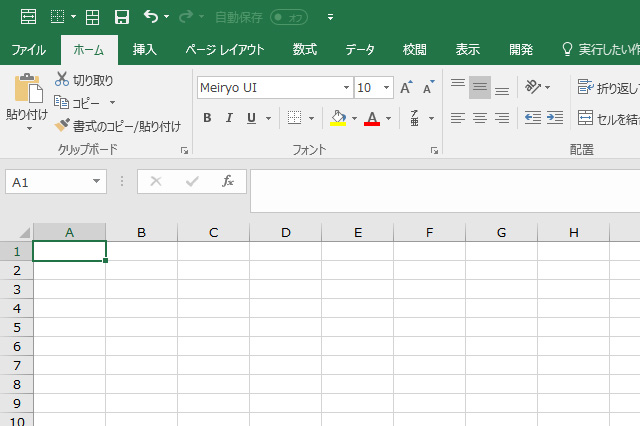Excelの更新かなにかで最近、自動保存されるようになった気がします。保存していないのに、保存されていたりして頭の中が「?」になりました。
仕事で使っていると、保存してはまずい書類もあるので、勝手に保存されるのは困る!ということで、今回は自動保存をオフにするやり方をご紹介!
MicroOfficeもやっかいな仕様にしましたね。
"早めに保存、頻繁に保存" は、いまや過去の話です。数秒ごとに保存する自動保存機能があるため、このような操作は必要ありません。この機能は、Office 365 サブスクライバーの Excel および PowerPoint 2016 で使用できます。
MicroOfficeのサポートに書いていた内容です。
一般的には保存忘れがないので、この機能はありがたいんでしょうか。
個人的にはあまり好きではない仕様変更です。これのせいで、Excelが上書きされてしまい手間が増えてしまうケースが仕事上あったので。。。
まぁよく保存を忘れる!という人にはあった方が便利なのかもしれませんが、そう思わない人もいるような気します!私みたいに!笑っ!
そんな人向けの今回は記事です。
自動保存は便利!という方は、見ても仕方ないかもしれません。ここからは自動保存をオフにする説明だけなので。。。
私の作業環境
まず、簡単に現在のPC環境です。
- Windows10
- Office365
- Excel2016
以上の状態で、自動保存をオフにするやり方です。
他のバージョンでも、ほぼ同じだと思いますが、Excelのバージョンによって配置がメニューの位置が変わってたりしますので、分からない場合はコメントください!
設定変更場所
Excelを開いた状態から「ファイル」をクリック
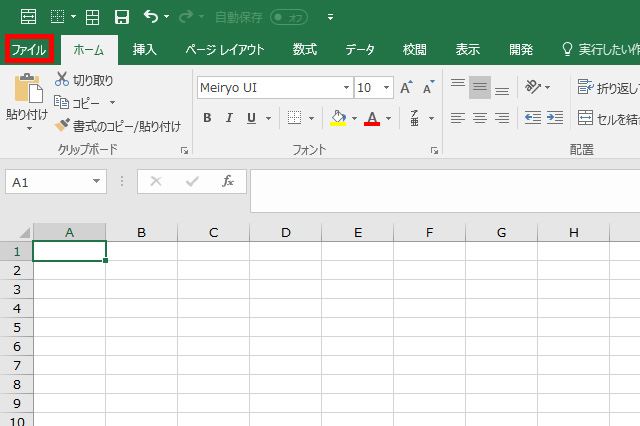
下記の画像が開くので、「オプション」を選択。
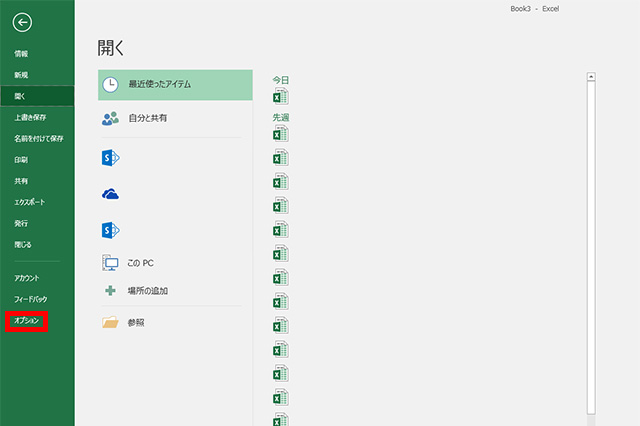
「オプション」を開くと、下記画像が表示されるので「保存」を選択。
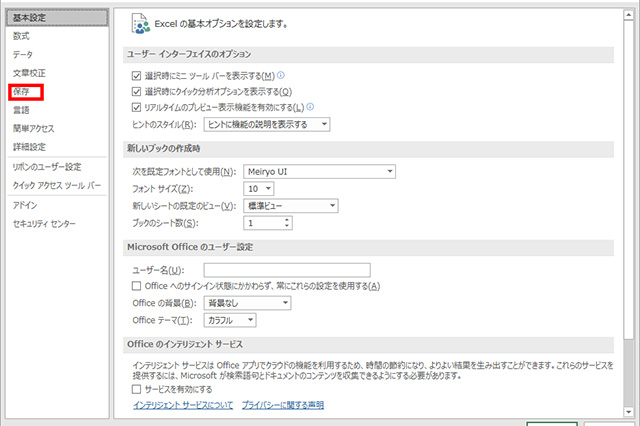
すると、下記画像の表示されます。
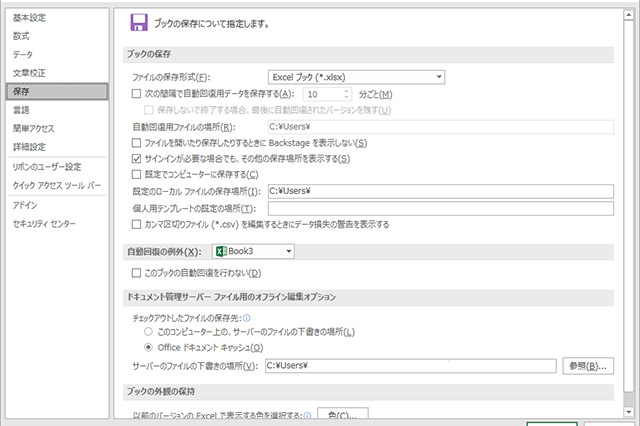
この表示されている中にある、「次の間隔で自動回復用データを保存する」という箇所のチェックを外します。
![]()
これで、Excelの自動保存はオフになったはずです。
そう、オフになるはずなんです!なのに、他のExcelを開いたときに自動保存されていたんです。この現象が今回一番厄介です。。。
自動保存オフなのに自動保存される?!
こんな現象あるんでしょうか。。。
上述したやり方で自動保存を解除して安心していたときに、また自動保存されてしまった時はかなり驚きました。
自動保存は、OneDrive、OneDrive for Business、または SharePoint Online に保存されているファイルで作業している場合に有効になります。ファイルを別の場所に保存すると、自動保存は無効になります。これは、ファイルがオンプレミスの SharePoint サイトまたはファイル サーバー上にあるか、C:\ などのローカル パスに保存される場合に発生します。
自動保存が無効になる可能性のある理由は他にもあります。たとえば、ファイルが、.xls、.ppt、または .doc などの古い形式で保存されている場合、自動保存は無効になります。また、プレゼンテーションがスライド ショー モードの場合やブックにパスワード保護が含まれている場合も無効になります。自動保存が無効になっている場合、[自動保存] スイッチにマウス ポインターを置くと、ヒントに無効になっている理由が表示されます。
調べてみたら、上記の内容が原因かなと思います。
ExcelファイルをOneDrive上に保存しています。そのため、自動保存が勝手に適用されていたようです。
最近、ローカル上(PCのデスクトップなど)のファイルを使用することがなかったので盲点でした。
でも、ほとんどのファイルをOneDrive上に置いているので、自動保存が毎回行われるかというとそうでもないようです。
OneDriveって?
MicroOfficeのクラウドサービスです。Office365を契約しているので、1TB分のクラウドサービスを利用できます!個人的に結構便利です!
自動保存をオフにしたあとにOneDrive上の別のExcelデータを開いた時ですが、自動保存が実行されました。
恐らく、OneDrive上だからでしょうが、「ファイル」→「オプション」→「保存」を見ると、チェックを外れています。
自動保存オフなのに自動保存される?
かなり疑問に感じましたが、面倒ですが以下の方法で自動保存がオンになっていたら現在は解除しています。
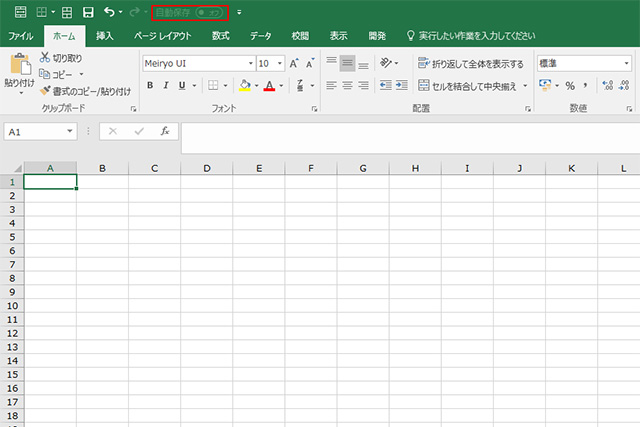
上記画像の赤枠のところを「オフ」に毎度切り替えています。
クイックアクセスツールバーというらしいですが、ここに「自動保存」のボタンを表示しておくと便利です。
Office365を契約していると、最近Excelを開くと勝手に表示されていると思います。表示がなければ、表示してください。
ただし、Excelファイルを「新規作成」した場合は、オプションで自動保存をオフにしているので、最初から「オフ」になっています。
画像の赤枠のところが「オン」になっているのは、もともと「OneDriveにあるExcelファイル」で、「自動保存をオフ」に設定する前のファイルに起こっている現象です。
これが正しいのかどうかわかりませんが、この方法でとりあえずは落ち着きました。
まとめ
Excelの自動保存機能。
便利なようで個人的には便利じゃなかった。
一般的には保存忘れを防ぐために便利な機能ではあると思います。
ただ、私自身の使い方で自動保存されると逆に面倒。そのため、自動保存をオフにするやり方をお伝えしました。
特に、OneDriveを使っている人の場合、今回のように自動保存をオフにしても自動保存される、なんて現象が出ているのかもしれません。
その場合は、「クイックアクセスツールバー」に自動保存のボタンを表示させておくことで、簡単にオンオフの切替えができます。
手間なんですが、これが一番楽ちんかもしれません。